Налаштування шаблону здійснюється за допомогою блоків. Для редагування боків потрібно перейти в режим редактора.
Як перейти в режим редактора?
- Перейдіть на головну сторінку сайту увівши в адресне поле вашого браузера внутрішній домен (наприклад company1.pentry.com) або інший доданий домен (наприклад company.com).
- Авторизуйтесь на сайті використовуючи логін та пароль користувача, який має права на редагування зовнішнього вигляду сайту.Це можна перевірити в розділі Компанія > Персонал обравши необхідного користувача. Перейдіть в вкладку Права доступу та переконайтесь, що в розділ Модулі > Налаштування сайту поставлені позначки навпроти прав на перегляд та редагування. Суперкористувач наділений вказаними правами за замовчуванням, а тому така перевірка не потрібна.
- Перейдіть до випадаючого списку в меню користувача та оберіть пункт Режим редагування.
Увага! Для налаштування іншої сторінки необхідно:
- вимкнути режим редактора;
- перейти на сторінку, на якій необхідно налаштувати блоки;
- увімкнути режим редактора.
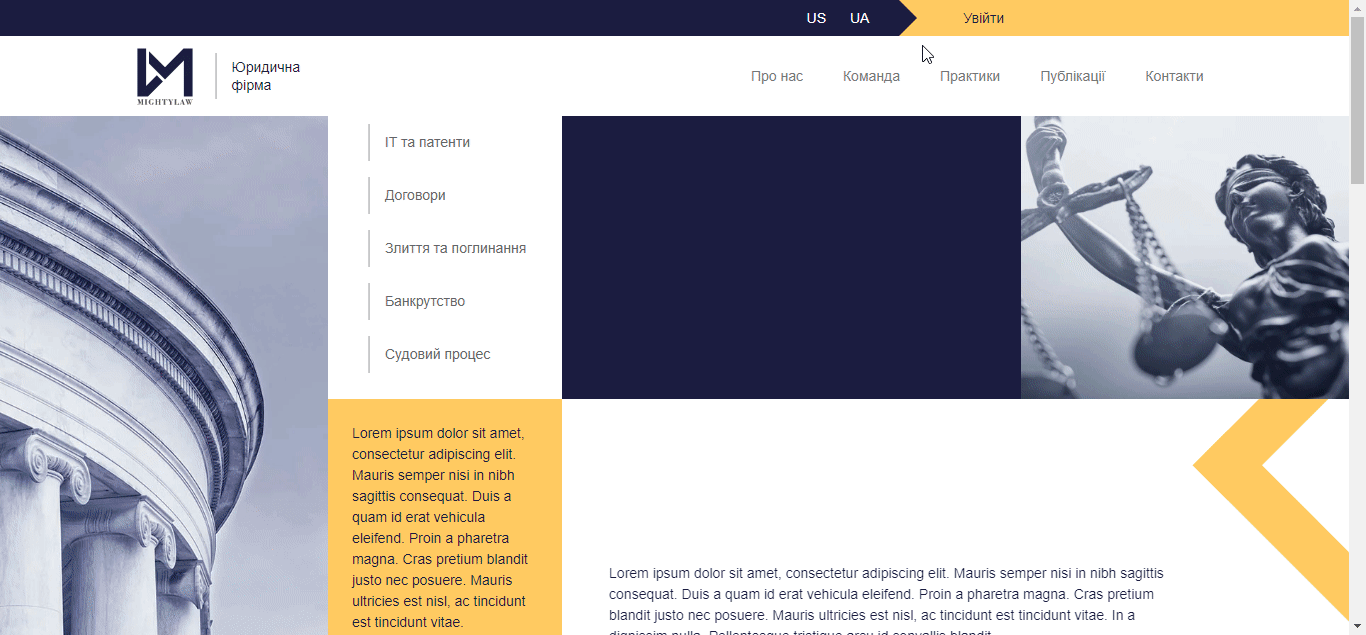
Як налаштувати блок?
- Перейдіть на сторінку, на якій потрібно налаштувати блоки.
- Перейдіть в режим редактора.
- Наведіть курсор миші на блок, який необхідно налаштувати.
- Управління блоками здійснюється за допомогою наступних кнопок:
 - додавання нового блоку
- додавання нового блоку - редагування блоку
- редагування блоку - видалення блоку
- видалення блоку
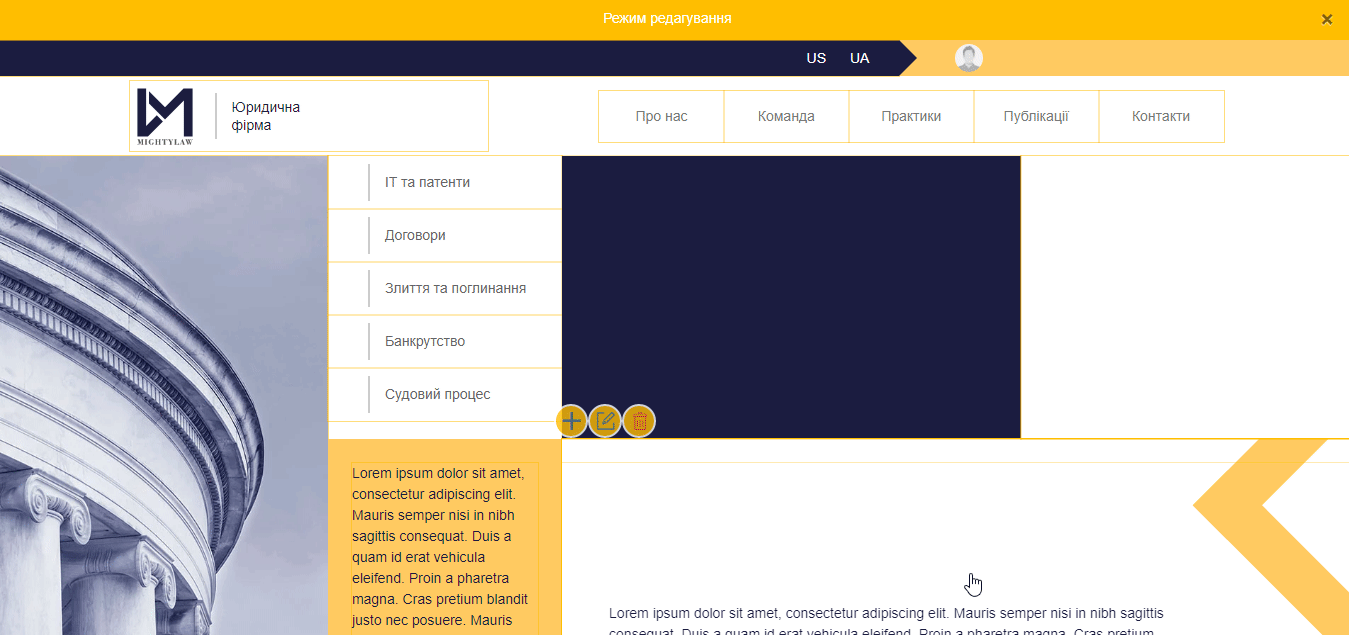
Які бувають види блоків?
Шаблон містить блоки, які відрізняються за своїм призначенням та змістом. Кожний блок може містити індивідуальні поля та вкладки, які можна налаштувати. Можна виділити наступні види блоків:
| Назва блоку | Опис |
| Меню | |
| Стандартне меню | однорівневе меню, яке може бути розташоване в будь-які частині сайту (верхнє, бокове чи в нижній частині) |
| Багаторівневе меню | багаторівневе меню категорій та підкатегорій продуктів. Категорії та підкатегорії можна налаштувати в розділі Продукти > Категорії |
| Блоки налаштування сайту | |
| Вибір мови | меню для вибору мови, на якій буде відображатися сайт. На сайті можна дозволити користувачам вибір мови поміж тих, які додані в компанії. Налаштувати мову компанії можна у вкладці Локалізація в меню Компанія > Налаштування |
| Вибір валюти | меню для вибору валюти, на якій будуть відображені ціни на сайті. Налаштувати валюту компанії у вкладці Локалізація в меню Компанія > Налаштування |
| Список способів оплати | відображення способів оплати, які доступні на сайті. Додати спосіб оплати можна в розділі Фінанси > Способи оплати |
| Навігаційні блоки | |
| Пагінація | меню для переходу на наступну чи попередню сторінку, якщо кількість елементів (дописів, продуктів, користувачів тощо) розбито на декілька сторінок |
| Навігаційна стежка | меню відображення шляху до вказаної сторінки, т.з. хлібні крихти |
| Форми | |
| Форма для пошуку | форма для здійснення пошуку різноманітної інформації на сайті (продуктів, дописів, персоналу тощо) |
| Реєстраційна форма | форма для реєстрації нового клієнта чи користувача |
| Форма зворотного зв'язку | форма для відправлення компанії будь-якої інформації відвідувачами сайту |
| Персонал та користувачі | |
| Одиничний користувач | відображення інформації про працівника. Додавання працівників здійснюється в розділі Компанія > Персонал |
| Сторінка користувача | загальний блок на сторінці працівника. Додавання працівників здійснюється в розділі Компанія > Персонал |
| Продукти | |
| Одиничний продукт або послуга: | відображення інформації про продукт, який пропонується компанією. Додавання продуктів здійснюється в розділі Продукти > Продукти |
| Назва продукту | відображення назви продукту |
| Зображення продукту | відображення зображень продукту |
| Код продукту | артикул чи код продукту |
| Ціна продукту | інформація про вартість продукту |
| Варіації опцій продукту | список опцій та варіацій, які може обрати клієнт під час замовлення |
| Оцінка продукту | відображення рейтингу продукту на основі оцінки клієнтів |
| Кількість продукту | поле для введення кількості продуктів, які клієнт бажає додати до замовлення |
| Кнопка додавання в кошик | кнопка, за допомогою якої клієнт може додати продукт до замовлення |
| Опис продукту | опис продукту |
| Способи доставки | перелік способів доставки, які можливі для вказаного продукту. Додавання способів доставки здійснюється у вкладці Доставка в меню Замовлення > Налаштування |
| Способи оплати | перелік способів оплати, які доступні клієнту при замовленні вказаного продукту. Додати спосіб оплати можна в розділі Фінанси > Способи оплати |
| Відгуки по продукту | список відгуків та форма для додавання відгуків |
| Супутні продукти | відображення списку продуктів, які найчастіше купують з вказаним продуктом |
| Продукти та послуги | виведення всіх активних продуктів та послуг компанії. Активація продуктів здійснюється в розділі Продукти > Продукти |
| Продукти розділу | відображення переліку продуктів та послуг з обраної категорії |
| Фільтри та сортування продуктів | відображення фільтрів та параметрів сортування для певного продукту. Для виведення фільтрів в певній категорії продуктів необхідно попередньо створити фільтр для такої категорії. Додати фільтр можна в розділі Продукти > Фільтри продуктів |
| Меню фільтрів продукту | відображення окремого блоку з переліком фільтрів, які були позначені користувачем |
| Меню сортування продуктів | відображення меню для вибору параметрів сортування продуктів за певними критеріями: датою, ціною, рейтингом тощо |
| Розділи та категорії продуктів | відображення налаштованого списку категорій продуктів. Додати категорії можна в розділі Продукти > Категорії |
| Опис розділу продуктів | відображення опису категорії продуктів на сторінці конкретного розділу |
| Мультимедійні блоки | |
| Логотип | відображення логотипу компанії |
| Одиничне зображення | виведення певного зображення |
| Слайд-шоу | виведення слайд-шоу (каруселі) із зображеннями |
| Текстові блоки | |
| Звичайний текст | відображення довільного тексту |
| Посилання | відображення посилання на будь-яку сторінку сайту або сторонній ресурс |
| Дописи | |
| Одиничний допис | відображення певного допису компанії. Дописи можна додати в розділі Контент > Дописи |
| Заголовки допису | відображення заголовку допису |
| Зміст допису | відображення тесту допису |
| Дописи розділу | відображення дописів з певного розділу. Розділи дописів можна додати в меню Контент > Розділи |
| Список дописів | відображення списку дописів. Дописи можна додати в меню Контент > Дописи |
| Список розділів | відображення списку наявних розділів. Розділи дописів можна додати в меню Контент > Розділи |
| Список тегів | відображення списку тегів, який сформовано на основі тегів наявних на сайті дописів |
| Допис | налаштування відображення окремого допису |
| Документація | відображення структурованого допису для виведення документації, мануалу, інструкцій, FAQ тощо |
| Контакти | |
| Засоби зв'язку | відображення засобів зв'язку з переліку наявних в компанії. Додати засіб зв'язку можна у вкладці Засоби зв'язку в меню Компанія > Налаштування |
| Соціальні мережі | відображення посилань на сторінку компанії в різних соціальних мережах. Додати посилання на соціальні мережі можна у вкладці Засоби зв'язку в меню Компанія > Налаштування |
| Адреси | відображення адрес компанії з переліку наявних. Додати адресу можна у вкладці Адреси в меню Компанія > Налаштування |








